|
ATTITUDE

Ce tutoriel a été créé et traduit avec CorelX12, mais il peut également être exécuté avec les autres versions. Suivant la version utilisée, vous pouvez obtenir des résultats différents. Depuis la version X4, la fonction Image>Miroir a été remplacée par Image>Renverser horizontalement, et Image>Renverser avec Image>Renverser verticalement . Dans les versions X5 et X6, les fonctions ont été améliorées par la mise à disposition du menu Objets. Avec la nouvelle version X7, nous avons encore Image>Miroir et Image>Renverser/Retourner, mais avec nouvelles différences. Voir les détails à ce sujet ici Certaines dénominations ont changées entre les versions de PSP. Les plus frequentes dénominations utilisées:   Vos versions ici Vos versions ici Nécessaire pour réaliser ce tutoriel: Un tube à choix. Matériel ici Pour le tube merci Gabry. Le reste du matériel est de Tati (ici les liens vers les sites des créateurs de tubes) Modules Externes: consulter, si nécessaire, ma section des filtres ici Filters Unlimited 2.0 ici &<KaleidoscopeI> - @BlueBerry Pie (à importer dans Unlimited) ici Mehdi - Sorting Tiles ici AFS IMPORT - sqborder2 ici Italian Editors Effect - Effetto Fantasma ici Toadies - What are you ici Richard Rosenman - Grid Generator ici Filtres AFS IMPORT, Toadies, Italian Editors et Toadies peuvent être utilisés seuls ou importés dans Filters Unlimited. voir comment le faire ici). Si un filtre est fourni avec cette icône,  en fonction des couleurs utilisées, vous pouvez changer le mode mélange et l'opacité des calques. Dans les plus récentes versions de PSP, vous ne trouvez pas le dégradé d'avant plan/arrière plan ou Corel_06_029. Vous pouvez utiliser le dégradé des versions antérieures. Ici le dossier Dégradés de CorelX. Placer les sélections dans le dossier Sélections. Ouvrir les masques dans PSP et les minimiser avec le reste du matériel. Choisir une couleur claire, une couleur foncée et une autre couleur contrastante, en harmonie avec votre tube. Ci-dessous la palette des couleurs 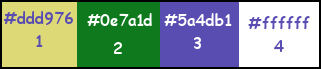 1. Placer en avant plan la couleur 1 #ddd976, et en arrière plan la couleur 2 #0e7a1d. 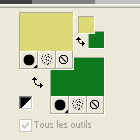 2. Préparer en avant plan un dégradé de premier plan/arrière plan (Corel_06_029) 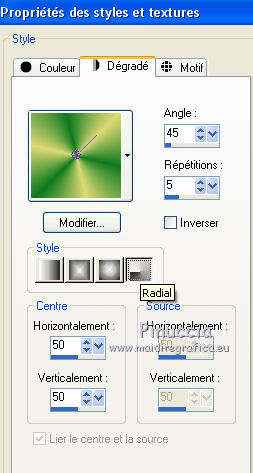 3. Ouvrir une nouvelle image transparente 900 x 550 pixels. Remplir  l'image transparente du dégradé. l'image transparente du dégradé.4. Effets>Effets d'image>Mosaïque sans jointures, par défaut.  5. Réglage>Flou>Flou gaussien - rayon 30.  6. Effets>Modules Externes>Filters Unlimited 2.0 - &<Bkg Kaleidoscope> - @BlueBerry Pie  7. Image>Miroir. Effets>Effets d'image>Mosaïque sans jointures. 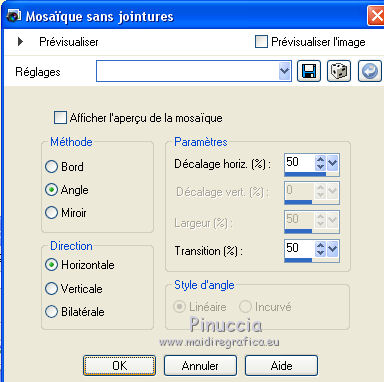 Effets>Effets de bords>Accentuer. Image>Miroir. 8. Calques>Nouveau calque raster. Sélections>Sélectionner tout. Ouvrir le tube choisi et Édition>Copier. Revenir sur votre travail et Édition>Coller dans la sélection. Sélections>Désélectionner tout. 9. Effets>Effets d'image>Mosaïque sans jointures, par défaut.  10. Réglage>Flou>Flou gaussien - rayon 35.  11. Effets>Modules Externes>Mehdi - Sorting Tiles. 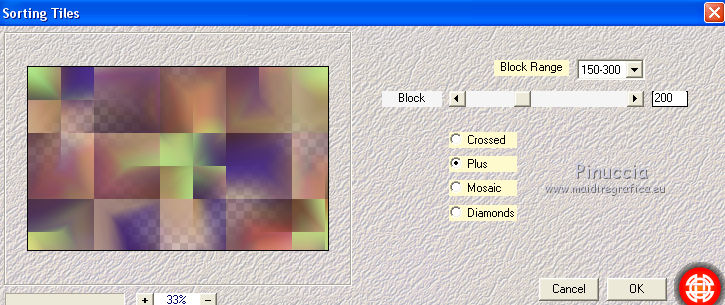 Effets>Effets de bords>Accentuer. Réduire l'opacité de ce calque à 80%. 12. Calques>Fusionner>Calques visibles. 13. Sélections>Charger/Enregistrer une sélection>Charger à partir du disque. Chercher et charger la sélection TD_Attitude_1. 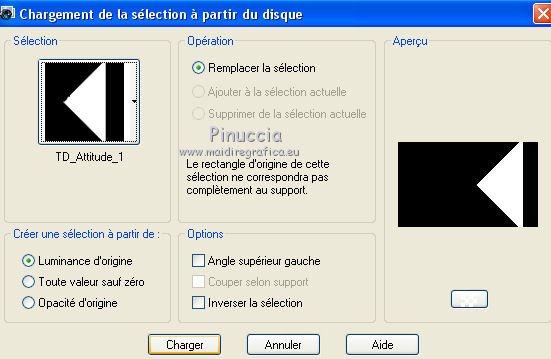 Sélections>Transformer la sélection en calque. Sélections>Désélectionner tout. 14. Effets>Modules Externes>AFS Import - sqborder2. 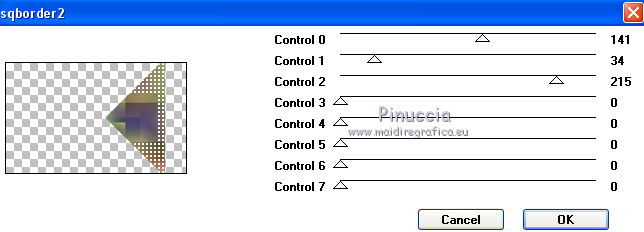 15. Placer en arrière plan la couleur 4 #ffffff. 16. Effets>Modules Externes>Italian Editors Effect - Effetto Fantasma. 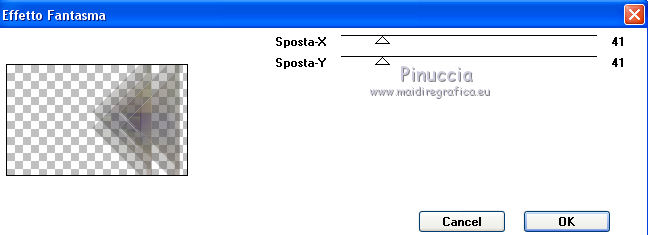 Effets>Effets de bords>Accentuer. 17. Placer le calque en mode É,claircir, et réduire l'opacité à 60%. 18. Effets>Effets 3D>Ombre portée, couleur noire. 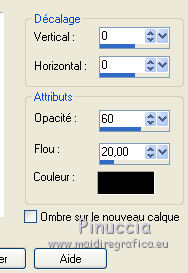 19. Placer en avant plan la couleur 3 #5a4db1. Calques>Nouveau calque raster. Remplir  avec la couleur d'avant plan #5a4db1. avec la couleur d'avant plan #5a4db1.20. Calques>Nouveau calque de masque>A partir d'une image. Ouvrir le menu deroulant sous la fenêtre d'origine et vous verrez la liste des images ouvertes. Sélectionner le masque TatiDesigns_Mask_Attitude1  Calques>Dupliquer - 3 fois 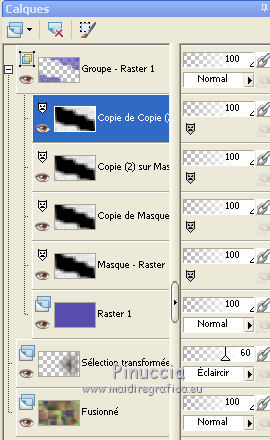 Calques>Fusionner>Fusionner le groupe. 21. Effets>Modules Externes>Toadies - What are you 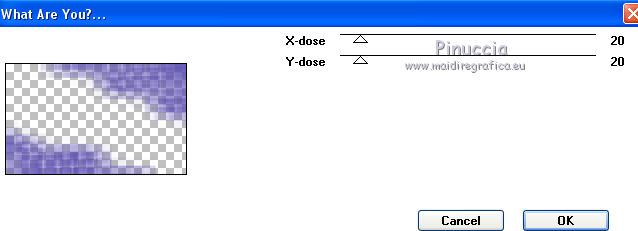 Note: Rappelez-vous de garder en arrière plan la couleur blanche. 22. Effets>Effets de bords>Accentuer davantage. Placer le calque en mode Recouvrement. 23. Calques>Nouveau calque raster. Remplir  le calque avec la couleur blanche d'arrière plan #ffffff. le calque avec la couleur blanche d'arrière plan #ffffff.24. Calques>Nouveau calque de masque>A partir d'une image. Ouvrir le menu deroulant sous la fenêtre d'origine et sélectionner le masque TatiDesigns_Mask_Attitude2  Calques>Fusionner>Fusionner le groupe. 25. Placer le calque en mode Recouvrement, et réduire l'opacité à 80%. 26. Calques>Nouveau calque raster. Remplir  le calque avec la couleur blanche d'arrière plan #ffffff. le calque avec la couleur blanche d'arrière plan #ffffff.27. Calques>Nouveau calque de masque>A partir d'une image. Ouvrir le menu deroulant sous la fenêtre d'origine et sélectionner le masque TatiDesigns_Mask_Attitude3  Calques>Fusionner>Fusionner le groupe. 28. Placer le calque en mode Éclaircir et réduire l'opacité à 50%. 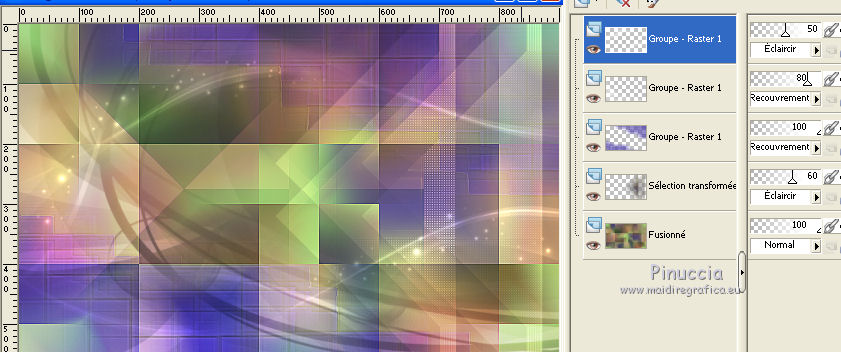 29. Calques>Nouveau calque raster. Sélections>Charger/Enregistrer une sélection>Charger à partir du disque. Chercher et charger la sélection TD_Attitude_2. 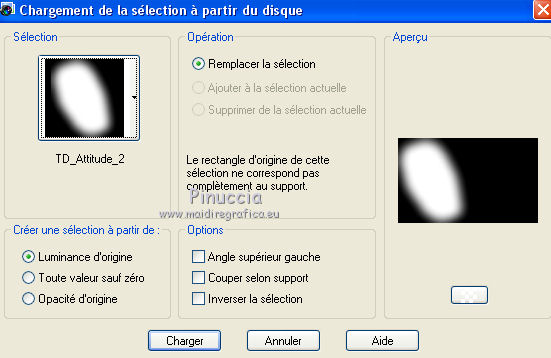 30. Remplir  la sélection avec la couleur 3 d'avant plan #5a4db1. la sélection avec la couleur 3 d'avant plan #5a4db1.Sélections>Désélectionner tout. 31. Réglage>Flou>Flou gaussien - rayon 30.  32. Effets>Modules Externes>Richard Rosenman - Grid Generator. 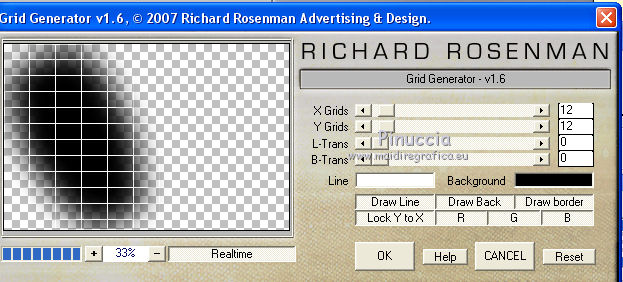 Placer le calque en mode Écran. 33. Ouvrir le tube TD_Deco1_Attitude et Édition>Copier. Revenir sur votre travail et Édition>Coller comme nouveau calque. 34. Touche K sur le clavier pour activer l'outil Sélecteur  garder Position horiz.: 0,00 et placer Position vert.: 97,00. 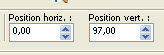 35. Ouvrir le tube TD_Deco2_Attitude et Édition>Copier. Revenir sur votre travail et Édition>Coller comme nouveau calque. Placer Position horiz.: 10,00 et Position vert.: 102,00. 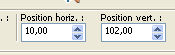 36. Ouvrir le tube TD_Wordart_Attitude et Édition>Copier. Revenir sur votre travail et Édition>Coller comme nouveau calque. Placer Position horiz.: 539,00 et Position vert.: 380,00. 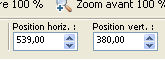 Touche M pour désélectionner l'outil. 37. Effets>Effets 3D>Ombre portée, couleur noire. 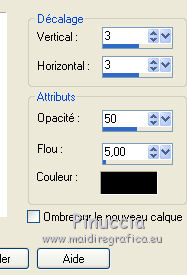 38. Image>Ajouter des bordures, 1 pixel, symétrique, couleur #000000. Image>Ajouter des bordures, 5 pixels, symétrique, couleur #ffffff. Image>Ajouter des bordures, 1 pixel, symétrique, couleur #000000. Image>Ajouter des bordures, 15 pixels, symétrique, couleur #ffffff. Image>Ajouter des bordures, 1 pixel, symétrique, couleur #000000. 39. Sélections>Sélectionner tout. Image>Ajouter des bordures, 50 pixels, symétrique, couleur #ffffff. 40. Effets>Effets 3D>Ombre portée, couleur noire. 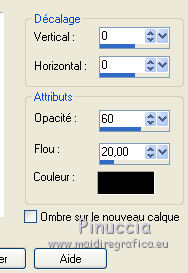 Sélections>Désélectionner tout. 41. Ouvrir le tube choisi et Édition>Copier. Revenir sur votre travail et Édition>Coller comme nouveau calque. Redimensionner, si nécessaire; dans ce cas Réglage>Netteté>Netteté. Déplacer  le tube à gauche. le tube à gauche.42. Effets>Effets 3D>Ombre portée, couleur noire. 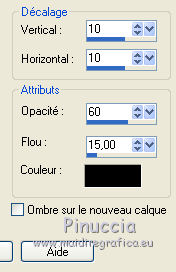 43. Signer votre travail sur un nouveau calque. 44. Image>Ajouter des bordures, 1 pixel, symétrique, couleur #000000. 45. Image>Redimensionner, 900 pixels de largeur, redimensionner tous les calques coché. Réglage>Netteté>Netteté. 46. Enregistrer en jpg. Version avec tube de Gabry    Vos versions ici Vos versions ici Si vous avez des problèmes, ou des doutes, ou vous trouvez un link modifié, ou seulement pour me dire que ce tutoriel vous a plu, vous pouvez m'écrire. 6 Avril 2021 |




